Warzone fungerar inte på PS4 eller Xbox: frånkopplad på grund av överföringsfel
Spel / / August 05, 2021
Xbox One och Play Station 4 är två av de bästa och mest populära spelkonsolerna världen över. Xbox One introducerades 2013 av Microsoft Corporation. Medan Play Station 4 lanserades 2014 av Sony Corporation. Båda står inför hård konkurrens från varandra ansikte mot ansikte. Det skulle dock inte vara ett misstag att säga att de båda är lika viktiga när det gäller funktionalitet och användbarhet. Eftersom båda är från olika tillverkare är många spel exklusiva för en av dem. Men viktigast av allt, de båda har en stor fanbase och utmärkt kundsupport. De har också fantastiska spel i butiken, naturligtvis håller de exklusiva förutom.
Båda konsolerna är perfekta. De upplever naturligtvis inte eller låter användarna stöta på några hicka under deras långa servicekörning. Även vår egen Play Station 4, som vi köpte 2015, fungerar som ny. Det finns dock vissa tillfällen när de verkligen besvärar användarna. Ett av dessa problem har rapporterats av en av våra användare från både konsolen. De står inför problemet när de spelar Call of Duty: Warzone. Som vi alla vet är det ett multiplayer-spel. Så det kräver lite extra försiktighet och felsökning av dessa typer av överföringsfel. Nu kommer vi att diskutera frågan kort och sedan börja med våra korrigeringar som hjälper dig att lösa problemen med multiplayer-spel.
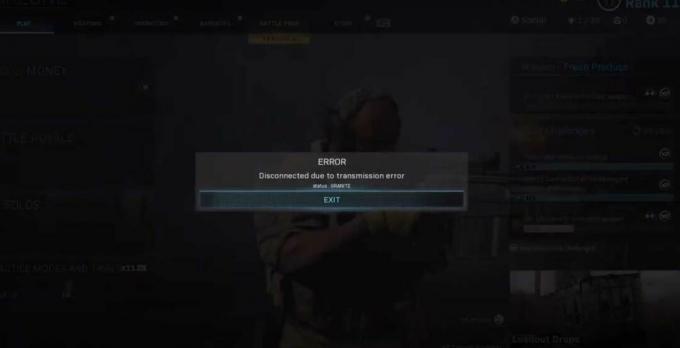
Innehållsförteckning
- 1 Vad är problemet?
-
2 Hur fixar jag överföringsfel i Xbox One?
- 2.1 Fix 1: Slå på Teredo Tunneling i Router
- 2.2 Fix 2: Aktivera IPv6
- 2.3 Fix 3: Kontrollera din IP-adress
-
3 Hur fixar jag överföringsfel i Play Station 4?
- 3.1 Fix 1: Sök efter IPv6
- 3.2 Fix 2: Kontrollera din Internetanslutning
- 3.3 Fix 3: Använd en 5 GHz WiFi-router och band.
- 4 Sammanfatta
Vad är problemet?
Frågan här vi har med oss är både för Xbox One-användare och Play Station 4-användare. De kan inte spela multiplayer-spel och särskilt Call of Duty: Warzone. Så snart vi hörde krigszon, förstod vi att detta fel inte beror på något fel eller fel i systemet. Det är ett enkelt överföringsfel som hindrar spelet från att interagera med konsolservrarna. Den här typen av fel kallas fel för nätverksadressöversättning. Eller med andra ord är det enkelt med överföringsfel.
Överföringsfel orsakas på grund av flera faktorer, några listas nedan:
- Internet-anslutning inte tillgänglig.
- Nätverksadressöversättning inte tillgänglig.
- Internetprotokollet är privat snarare än offentligt.
- Routern kan inte konfigurera med standarderna.
- Du kanske använder en gateway som ibland missförstås som en router.
- IPv6 är inaktiverat och IPv4 är i funktion.
Det är orsakerna till att överföringsfel uppstår. Nu kommer vi att diskutera korrigeringarna för att lösa dessa överföringsfel i både konsolerna Xbox One och Play Station 4. Båda reparationerna kommer att beskrivas under olika avsnitt, så se till att hoppa till avsnittet på din konsol eftersom båda är ganska olika när det gäller felsökning. Så låt oss komma igång med korrigeringarna.
Hur fixar jag överföringsfel i Xbox One?
Vi vill berätta att överföringsfelet i Xbox orsakas på grund av NAT-fel. NAT står för Network Address Translation. Nu bestämmer denna NAT om du är berättigad att spela multiplayer-spel som warzone eller inte. Först och främst måste du gå till den här platsen: System> Inställningar> Genreal> Nätverksinställningar och kontrollera under två flikar, den första är NAT Type och nästa Test Multiplayer Connection. Efter detta kommer du att kunna se någon av de tre: OPEN NAT, MODERATE NAT och STRICT NAT. Bland dessa tre OPEN NAT kan du vara värd och spela multiplayer-spel. Om de andra två är vad du får, följ upp med korrigeringarna.
Fix 1: Slå på Teredo Tunneling i Router
Teredo-tunnling är en routerinställning som håller interaktionen mellan routern och Xbox One effektiv med mindre eller ingen fördröjning. Vänd Teredo-tunnelen möjliggör multiplayer-spel såväl som resultat i OPEN NAT-typ. Följ stegen nedan för att aktivera Teredo-tunnling.
- Du måste logga in på routerns konfigurationssida från ett skrivbord eller en bärbar dator.
- Gå sedan till routerns konfigurationsinställningar.
- Slå på Teredo Tunneling
- I de flesta fall är Teredo Tunneling på som standard, men ibland är det avstängt. Så kom ihåg att sätta på den.
- Starta om routern när du har slagit på den.
Efter allt detta öppnar du igen din Xbox One och går till den här platsen: System> Inställningar> Genreal> Nätverksinställningar> NAT-typ och kontrollera NAT-typen, den måste vara öppen. Nu är du fri från överföringsfel och kan spela flerspelarspel som vanligt. Men om detta inte hjälpte, följ vår nästa fix.
Fix 2: Aktivera IPv6
IPv6 står för Internet Protocol version 6, och det är den senaste formen av protokoll. De flesta av Xbox One multiplayer-spel fungerar inte utan detta. Så du måste aktivera det direkt för att kunna njuta av multiplayer-spel och övervinna överföringsfel. Följ stegen nedan för att göra detta.
- Du måste logga in på routerns konfigurationssida från ett skrivbord eller en bärbar dator.
- Gå sedan till routerns konfigurationsinställningar.
- Aktivera sedan IPv6-tunnling.
- Starta om din router efter att ha gjort det.
Starta nu din Xbox One och gå till den här platsen: System> Inställningar> Genreal> Nätverksinställningar> NAT-typ. Nu ser du öppet. Om inte finns det ett problem med din IP-adress. Följ vår nästa fix för att bota problemet.
Fix 3: Kontrollera din IP-adress
IP-adressen är alltid densamma som samma nätverk eller plats där du kommer åt den. Så du måste verifiera det med en annan enhet i ditt område eller hem. Följ stegen nedan för att göra detsamma.
- Logga först in på routersinställningssidan.
- Gå sedan till WAN-inställningssidan.
- Här verifierar eller skriver du WAN- eller Internetprotokolladressen.
- Nu måste du logga in på en dator och söka i Google: Vad är min IP?
- Verifiera nu din skrivna IP med den som visas på din dator.
Din IP från datorn ska vara densamma som den du fick i din router. Om det inte är detsamma, förmodligen ger din tjänsteleverantör dig en privat IP-adress, och på grund av detta kan du inte spela multiplayer-spel. Vidare resulterar detta också i en STRICT NAT-typ. När du har fått en offentlig IP-adress från din tjänsteleverantör kommer dina problem att lösas.
Det här var korrigeringarna för Xbox One-konsolen. Nu går vi vidare för att fixa överföringsfel på Play Station 4.
Hur fixar jag överföringsfel i Play Station 4?
Sändningsfel i Play Station 4 orsakas sällan. Den har inte den krypteringsnivå som Xbox One har, på grund av detta finns det inte NAT-typer liksom Teredo Tunneling. Så det vanligaste problemet med överföringsfel är problem med internetanslutning och IPv6 och ibland en 5 GHz WiFi-anslutning. Låt oss gå vidare för att fixa dem också.
Om du står inför sändningsfel i din Play Station 4-konsol, följ nedanstående korrigeringar noggrant så kommer alla dina problem att lösas. Dessutom hoppa inte över något steg. Låt oss börja.
Fix 1: Sök efter IPv6
Internetprotokoll version 6 är nu det vanligaste kravet för onlinespel för flera spelare. Och detta är anledningen till att aktivera det. Dessutom är anslutningen över IPv6 också snabbare och krypterad. För att aktivera IPv6 behöver du inte göra något på din Play Station 4, och du måste ändra små inställningar på din router. Följ stegen nedan för att göra detta.
- Logga först in på routersinställningssidan.
- Klicka sedan på Internetprotokoll.
- Byt nu omkopplaren för att aktivera IPv6.
- Starta sedan om din router.
Genom att göra detta aktiveras IPv6 på din router, vilket öppnar din gateway för multiplayer-spel på din Play Station 4. Men om detta inte löste problemet, följ upp med nästa fix.
Fix 2: Kontrollera din Internetanslutning
Du måste hålla med, de flesta problemen med multiplayer-spel och överföringsfel beror på otillräckliga internethastigheter. Du måste fixa det om du vill njuta av att spela multiplayer-spel och fixa överföringsfel. Det finns flera sätt att fixa det. Men om din internethastighet är långsam från tjänsteleverantörens sida finns det inget mycket du kan göra.
- Först och främst, stäng alla bakgrundsappar samt videostreaming på din Play Station 4.
- Stäng av bakgrundsdata och molnsynkronisering.
- Stäng av streaming på din Play Station 4.
- Äntligen sluta stoppa alla bakgrundsuppdateringar och nedladdningar.
Efter detta, om du känner att din internethastighet är normal. Då kan du fortsätta med att öppna din Call of Duty och försöka spela den. Efter att ha kontrollerat om internetanslutning kan du följa upp med vår nästa fix.
Fix 3: Använd en 5 GHz WiFi-router och band.
Du behöver en 5 GHz-router för att aktivera detta. Vanligtvis har en router två API-band, den ena är den vanliga 2,4 GHz och den andra är 5 GHz. 2,4 GHz betyder, mer utökat område och lägre hastigheter. Medan 5 GHz betyder kortare räckvidd men högre hastigheter. Följ stegen nedan för att konfigurera detsamma.
- Öppna din Play Station 4 och gå till Inställningar.
- Klicka sedan på Nätverk följt av "Konfigurera Internetanslutning."
- Klicka sedan på Använd WiFi och välj Enkelt.
- Tryck nu på alternativknappen högst upp och välj sedan “WiFi-frekvensband.
- Välj nu endast 5 GHz och tryck på X-knappen på konsolen.
Detta möjliggör ett snabbare WiFi-band och din anslutningshastighet återgår till normal. Kontrollera nu med att starta Call of Duty. Alla dina problem kommer att lösas.
Sammanfatta
Den här guiden skulle hjälpa användarna av både konsolen Xbox One och Play Station 4. Efter att ha följt våra korrigeringar kommer användarna inte att möta problem med överföringsfel. Vi hoppas att vår guide hjälpte dig. Om du har några frågor eller feedback kan du kommentera nedan med ditt namn och e-post-ID. Likaså, kolla in vår Tips och tricks för iPhone, PC-tips och tricksoch Android Tips och tricks för fler sådana tips och tricks. Vi uppmanar dig att delta i utdelningen på $ 100 genom att prenumerera på vår Youtube-kanal. Tack.
Anubhav Roy är en datavetenskaplig student som har ett enormt intresse för världen av dator, Android och andra saker som händer runt informations- och teknikvärlden. Han är utbildad i maskininlärning, datavetenskap och är programmerare på Pythonspråk med Django Framework.



